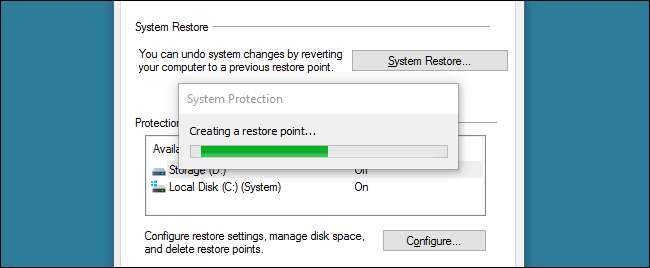
Okna' Obnovení systému už nedostává tolik chvály jako kdysi, i když je to stále neuvěřitelně užitečná funkce. Soudě podle zpětné vazby na našich vlastních fórech téměř každý den zachrání lidi před určitým zničením. Jediným problémem je, že k tomu je zapotřebí příliš mnoho kroků ručně vytvořit nový bod obnovení . Nemůžeme pro to vytvořit ikonu zástupce? Ukázalo se, že ano, existuje několik způsobů, jak to udělat.
PŘÍBUZNÝ: Jak používat nástroj Obnovení systému v systému Windows 7, 8 a 10
Uživatelé Windows 7: Vytvořte ikonu zástupce VBScript, která vytvoří bod obnovení s popisem
Nejjednodušší způsob, jak vytvořit ikonu zástupce pro vytvoření bodu obnovení v systému Windows 7, je nasměrovat tuto zkratku na malý vlastní vbscript. Bohužel změny způsobu, jakým se v systému Windows 8 a 10 volá Obnovení systému, brání tomuto skriptu v práci v těchto verzích.
Skript si můžete vytvořit sami. Nejprve zkopírujte následující text:
Pokud WScript.Arguments.Count = 0 pak
Set objShell = CreateObject ("Shell.Application")
objShell.ShellExecute "wscript.exe", WScript.ScriptFullName & "Run",, "runas", 1
Jiný
GetObject ("winmgmts: \\. \ Root \ default: Systemrestore"). CreateRestorePoint "description", 0, 100
Konec Pokud
PŘÍBUZNÝ: Stupid Geek Tricks: How to make your Computer Talk to You
Dále otevřete Poznámkový blok. Vložte skript, který jste zkopírovali, do prázdného dokumentu programu Poznámkový blok a poté skript uložte s libovolným názvem, který chcete. Jen nezapomeňte použít příponu souboru .vbs místo výchozího .txt Poznámkového bloku, aby systém Windows věděl, že neukládáte soubor prostého textu, ale soubor VBScript. K tomu můžete použít VBScript docela skvělé věci , pro případ, že byste se chtěli dozvědět více.
Pokud nemáte chuť vytvořit si vlastní soubor skriptu, můžete si také stáhnout soubor, který jsme pro vás vytvořili. Stahování ve skutečnosti obsahuje dva různé skripty. Skript „CreateRestorePoint.vbs“ vás vyzve k zadání popisu bodu obnovení, jako je skript výše - což je velmi užitečné při obnově. Existuje však také skript „CreateRestorePointSilent.vbs“, který jednoduše vytvoří bod obnovení bez výzvy.
CreateRestorePoint Script
Ať už si soubor vytvoříte sami nebo si ho stáhnete, vše, co musíte udělat, je dvakrát na něj kliknout a říct Ano, když se vás systém Windows zeptá, zda může provést změny v počítači. V okně skriptu jednoduše zadejte popis, proč vytváříte bod obnovení, a klikněte na OK. Systém Windows vytvoří bod obnovení, aniž by vás dále vyzýval.
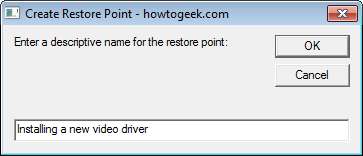
Chcete-li ověřit, že je vytvořen bod obnovení, můžete nástroj Obnovení systému otevřít vyhledáním nabídky Start „vytvořit bod obnovení“. V okně Vlastnosti systému, které se otevře, klikněte na „Obnovení systému“ a v průvodci zobrazte dostupné body obnovení. Mějte na paměti, že po spuštění skriptu někdy trvá několik minut, než se vytvoří bod obnovení, který se zobrazí jako dostupná volba.
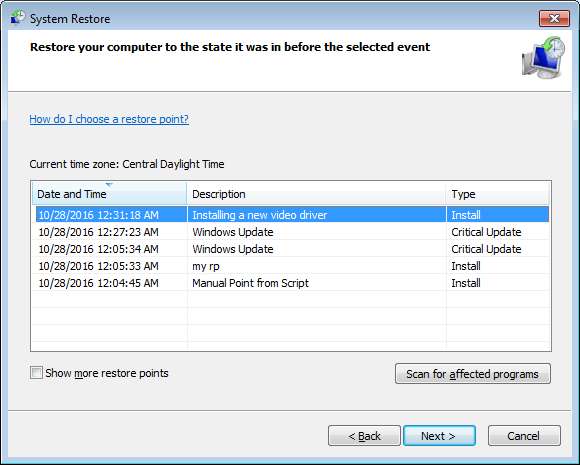
Jakmile ověříte, že soubor skriptu funguje, pravděpodobně ho budete chtít někde uložit a vytvořit si k němu zástupce, který můžete přizpůsobit. Stačí kliknout pravým tlačítkem a přetáhnout soubor na požadované místo a po zobrazení výzvy zvolit možnost „Vytvořit zástupce zde“. Potom můžete změnit libovolné vlastnosti, které se vám u zástupce líbí, včetně přiřazení klávesové zkratky pro jeho spuštění.
Uživatelé Windows 7, 8 a 10: Vytvořte běžnou ikonu zástupce, která okamžitě vytvoří bod obnovení
Pokud používáte Windows 8 nebo 10 - nebo pokud používáte Windows 7 a nechcete používat VBscript - můžete také vytvořit běžnou zkratku, která vytvoří skript pomocí parametrů příkazového řádku nástroje Obnovení systému. Jedinou skutečnou nevýhodou tohoto postupu je, že nemůžete přidat popis bodu obnovení.
Pokud používáte Windows 7, bude tato zkratka fungovat přesně podle vašich představ a při každém použití vytvoří nový bod obnovení.
Pokud používáte Windows 8 nebo 10, změny v Obnovení systému znamenají, že zástupce má výhradu. Ve Windows 8 a 10 Obnovení systému nevytvoří nový bod obnovení pomocí příkazu v této zkratce, pokud byl během předchozích 24 hodin vytvořen bod automatického obnovení. Pokud pro některý z vašich pevných disků existuje bod obnovení starý méně než 24 hodin, budete je muset před vytvořením nového odstranit. Můžete to udělat otevřením karty Ochrana systému v dialogovém okně Vlastnosti systému, kliknutím na tlačítko „Konfigurovat“ a poté kliknutím na tlačítko „Odstranit“ v okně, které se objeví.
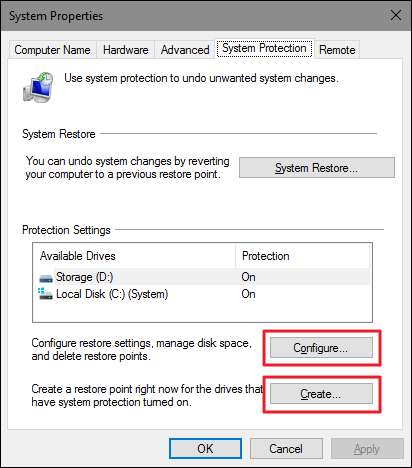
Samozřejmě, pokud již otevíráte kartu „Obnovení systému“, tlačítko pro vytvoření nového bodu ručního obnovení je právě tady, takže můžete místo toho použít i toto. Pokud není bod obnovení starý méně než 24 hodin, zástupce bude fungovat dobře. Můžete jej tedy vždy použít před provedením změn v nastavení a mít alespoň vědomí, že bod obnovení nebudete mít starší než jeden den.
Chcete-li vytvořit zástupce, klikněte pravým tlačítkem kamkoli, kam ho chcete umístit, a v místní nabídce zvolte Nový> Zkratka.
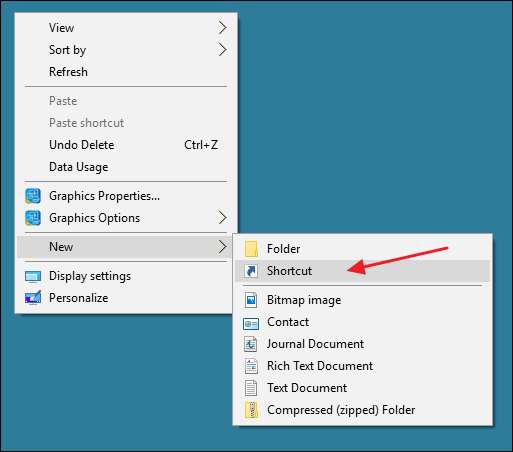
V okně Vytvořit zástupce zkopírujte a vložte následující příkaz do pole „Zadejte název tohoto zástupce“ a poté klikněte na Další.
cmd.exe / k "wmic.exe / Namespace: \\ root \ default Cesta SystemRestore Volání CreateRestorePoint" My Shortcut Restore Point ", 100, 7"
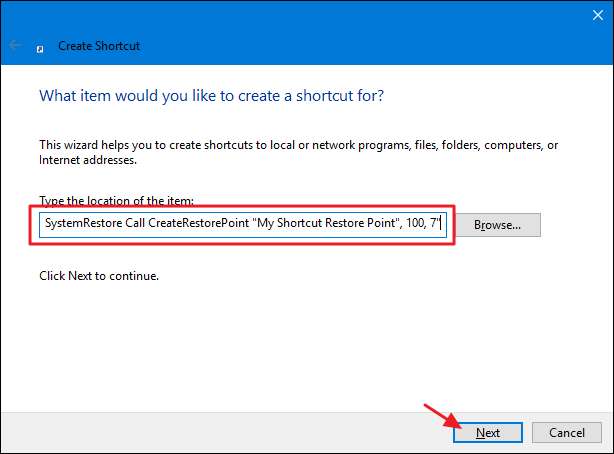
Zadaný příkaz spustí nástroj Windows Management Instrumentation Command (WMIC) a řekne mu, aby vytvořil bod obnovení. Na další obrazovce zadejte název nové zkratky a klikněte na Dokončit.
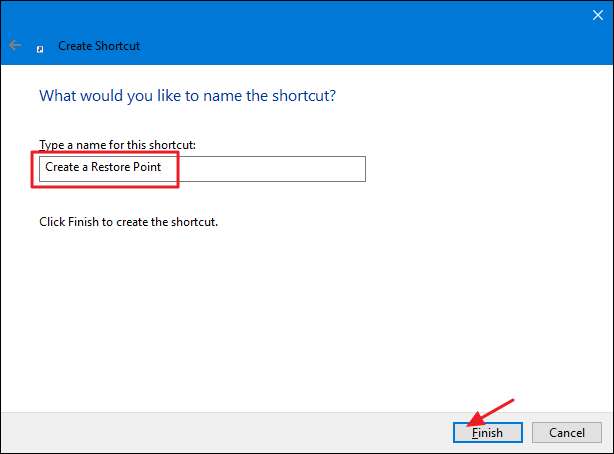
Nová zkratka bude obsahovat ikonu Příkazový řádek. Klikněte na něj pravým tlačítkem a vyberte Vlastnosti.
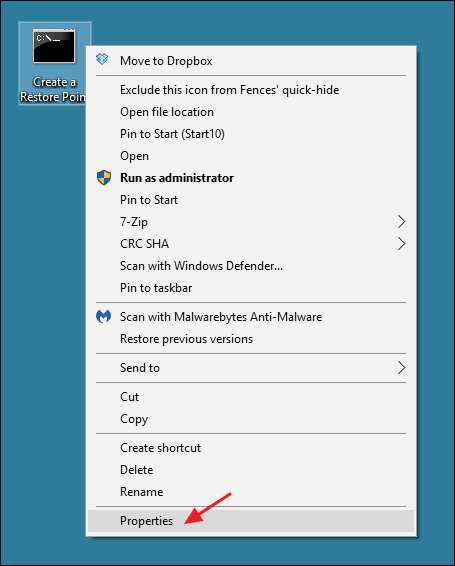
V okně vlastností klikněte na kartě Zkratka na „Upřesnit“.
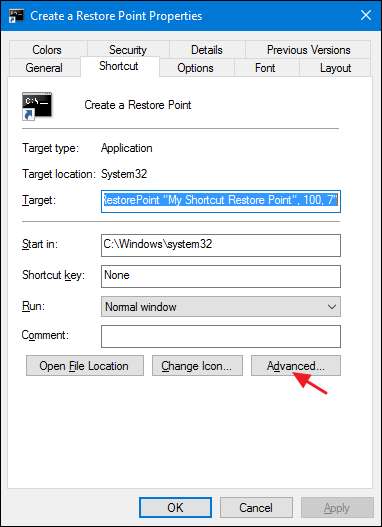
V okně Pokročilé vlastnosti vyberte možnost „Spustit jako správce“ a poté klikněte na OK. To vám ušetří nutnost spouštět zástupce jako správce sami při každém použití.
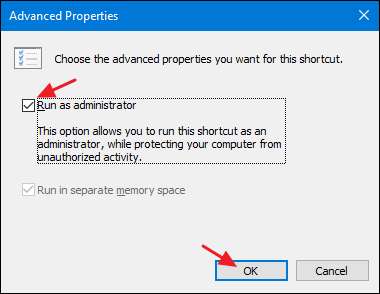
Změňte na klávesové zkratce cokoli jiného - například přiřazení klávesové zkratky nebo jiné ikony - a poté kliknutím na OK zavřete okno vlastností zástupce. Nyní můžete poklepáním na svou novou zkratku pokaždé, když chcete vytvořit bod obnovení.
Zatímco obě tyto techniky pro vytváření zkratky trvají trochu času na nastavení, použití této zkratky je užitečné a může vám v budoucnu ušetřit čas a bolesti hlavy. Místo hledání nástroje Obnovení systému a brodění několika obrazovkami a půl tuctem kliknutí můžete okamžitě vytvořit body obnovení. A protože byste je pravděpodobně měli vytvářet častěji než vy, proč to neusnadnit?







